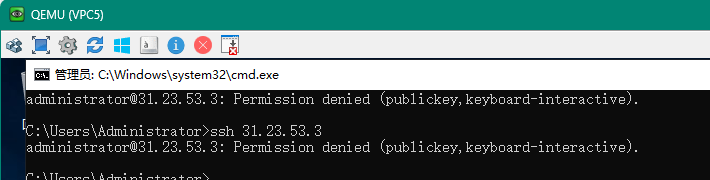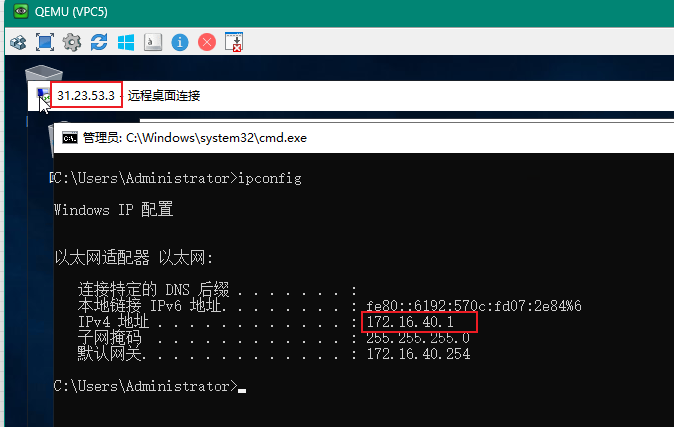eve-NG实验室 初学总结
无标题
许多朋友因为主机是家用主机,网卡是R8168,导致在安装时显示No Network Adapters,这里我在网上收集到一个已经注入完毕Realtek 8168网卡驱动的ISO版本,有需要的可以直接下载。资源来自网络,侵删。
考核任务一:安装部署超融合平台
要求:
- 使用ventoy在指定服务器上安装ESXI系统并正确设置ip地址
Esxi用户及密码:root/Network123!@#,./
- 在安装后的ESXI系统上部署EVE-NG
EVE-NG密码:root/eve
- 安装完成后使用openvpn拨入内网访问esxi并完成考核任务二
考核任务二:Nat地址转换和常用服务配置
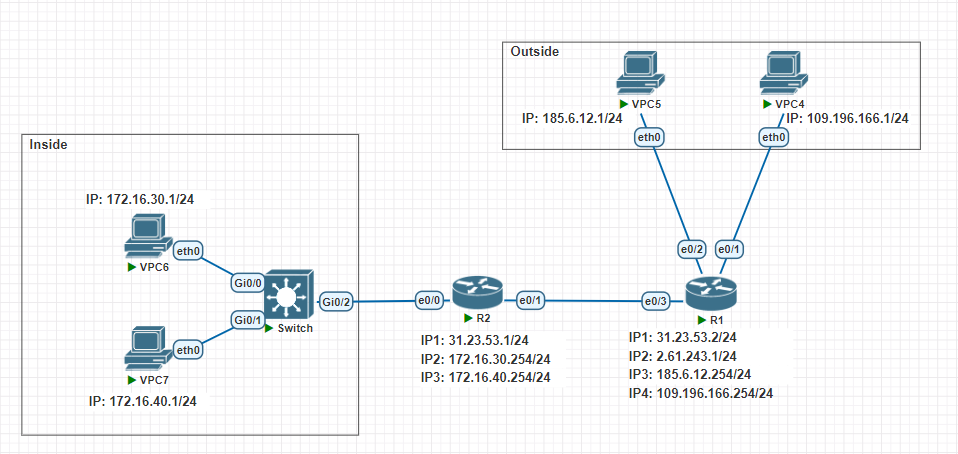
要求:
- VPC6为Ubuntu 20.04 ltsc server系统,VPC7为Windows server2019系统
- 根据图示正确配置IP地址
- 配置Nat转换使inside区域的VPC6、VPC7能够访问Outside区域的任意一台主机
- 在VPC6上面安装Web服务(Nginx),并使用Nat地址转换为R2路由器的出口IP 80端口,使Outside区域的主机能够访问该网站服务
- 在VPC7 上开启ssh服务,并设置ssh登录方式为仅允许密钥登陆,开启root登录,并将ssh端口修改为2023
- 在VPC7 上同时开启ssh和Windows远程桌面,并使用Nat地址转换为R2路由器的出口IP 22和3389端口,使Outside区域的主机能够通过这两个端口登录VPC7服务器
可能遇到的问题:
- 拓扑图中的虚拟机不能联网—解决方法:在esxi中开启网卡混杂模式
注意事项:
- EVE-NG不能使用懒人包汉化版本,但可以自己尝试修改汉化
- Ubuntu和Windows系统不能使用从论坛下载的懒人包版本导入,必须从ISO开始安装
- 完成过程中可使用markdown编辑器记录过程和笔记,个人推荐使用joplin(支持中文)
参考资料:
EVE-NG中文论坛:https://www.emulatedlab.com/portal.php
鸟哥的Linux私房菜:http://tiramisutes.github.io/images/PDF/vbird-linux-basic-4e.pdf
EVE-NG创建自定义linux镜像:
https://www.eve-ng.net/index.php/documentation/howtos/howto-create-own-linux-host-image/
EVE-NG创建自定义windows镜像:
https://www.eve-ng.net/index.php/documentation/howtos/howto-create-own-windows-server-on-the-eve/
考核一完成步骤:
- 安装ESXI8.0系统
由于没设备用ventoy来制作U盘系统盘安装,所以使用VMware虚拟机安装
在读秒阶段,快速按下shift+o,调出命令行,输入autopartitionOSDataSize=20480,修改ESXI的默认空间大小,以便留下更多空间安装系统
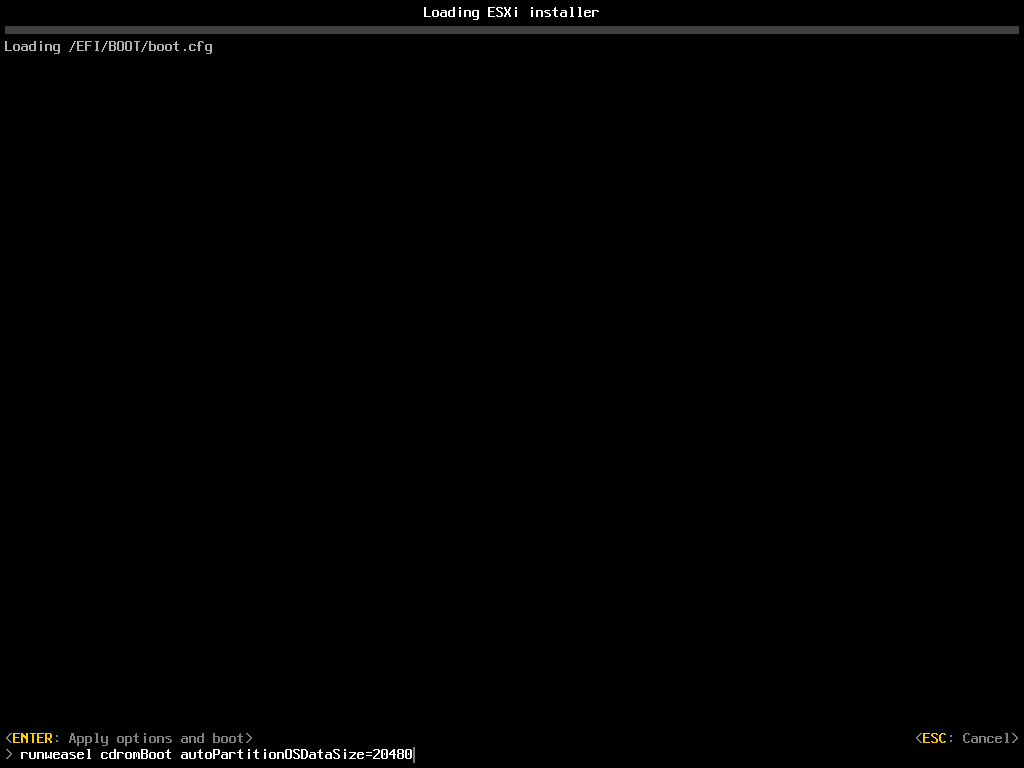
设置root密码为Network123!@#,./
后面默认安装即可
浏览器访问ip打开ESXI面板
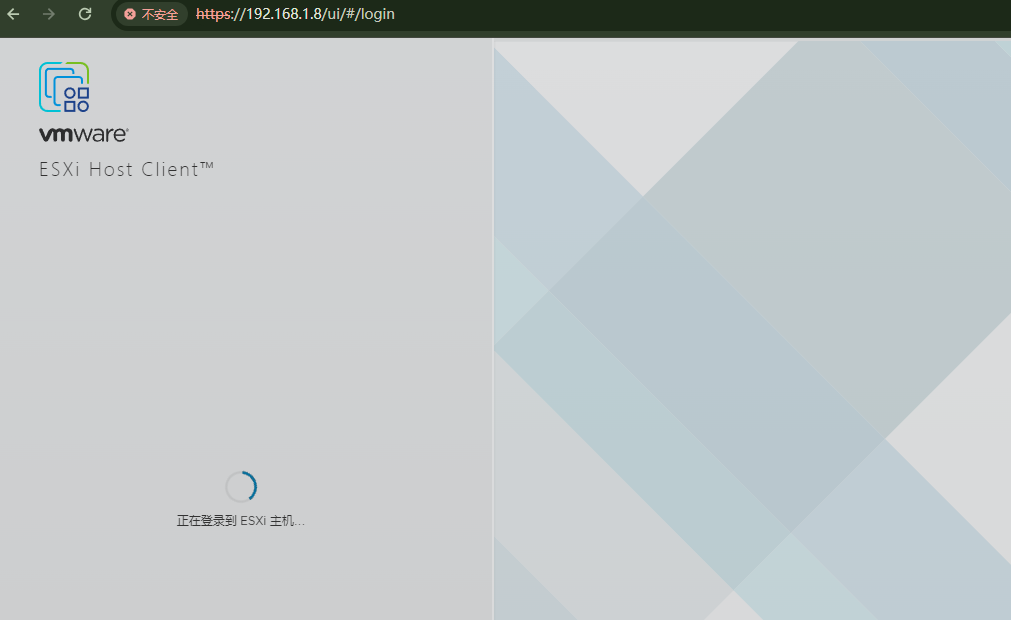
把网卡设置为混杂模式,以便拓补图虚拟机正常上网
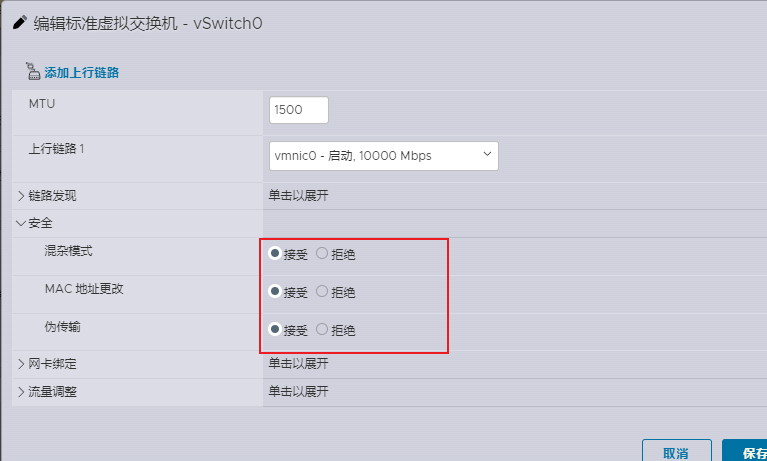
- 部署eve-ng系统
右键ESXI系统的虚拟机->创建/注册虚拟机->从OVF或OVA文件部署虚拟机->上传ovf文件和vmdk文件,取个名称->默认安装即可

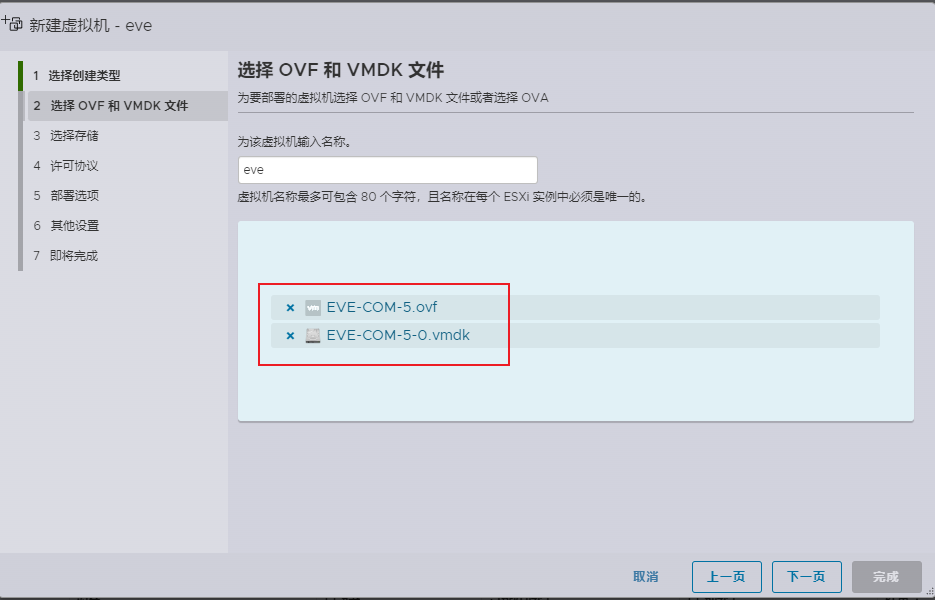
设置密码
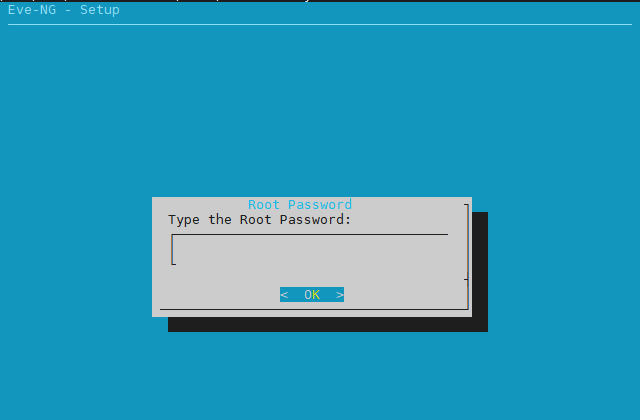
- 在eve系统用iso安装ubuntu和winserver系统
1.进入目标文件夹
cd /opt/unetlab/addons/qemu/
- 创建对应的镜像目录

- 上传iso文件到对应文件夹,并改名为cdrom.iso,并创建虚拟磁盘(winserver同理)
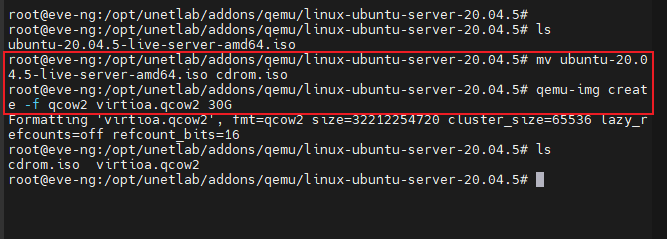
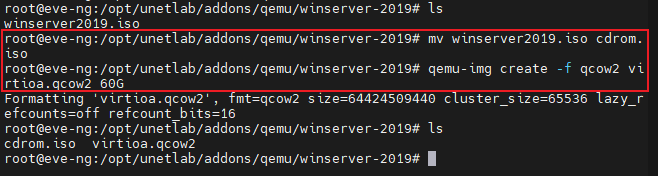
注意:winserver2019安装的时候没有盘符,需要加载驱动程序如下图选择即可

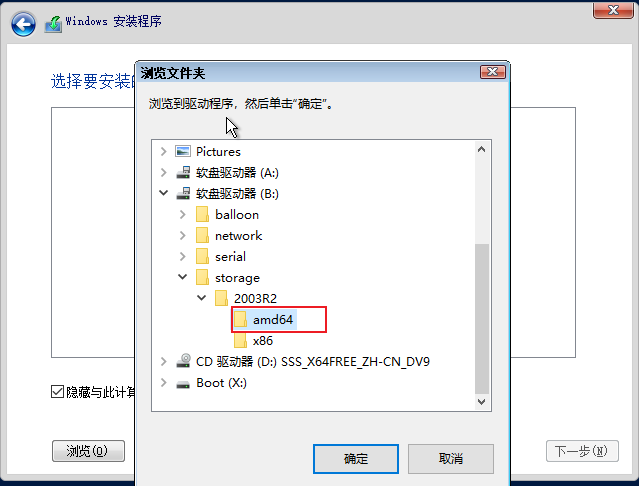
验证:
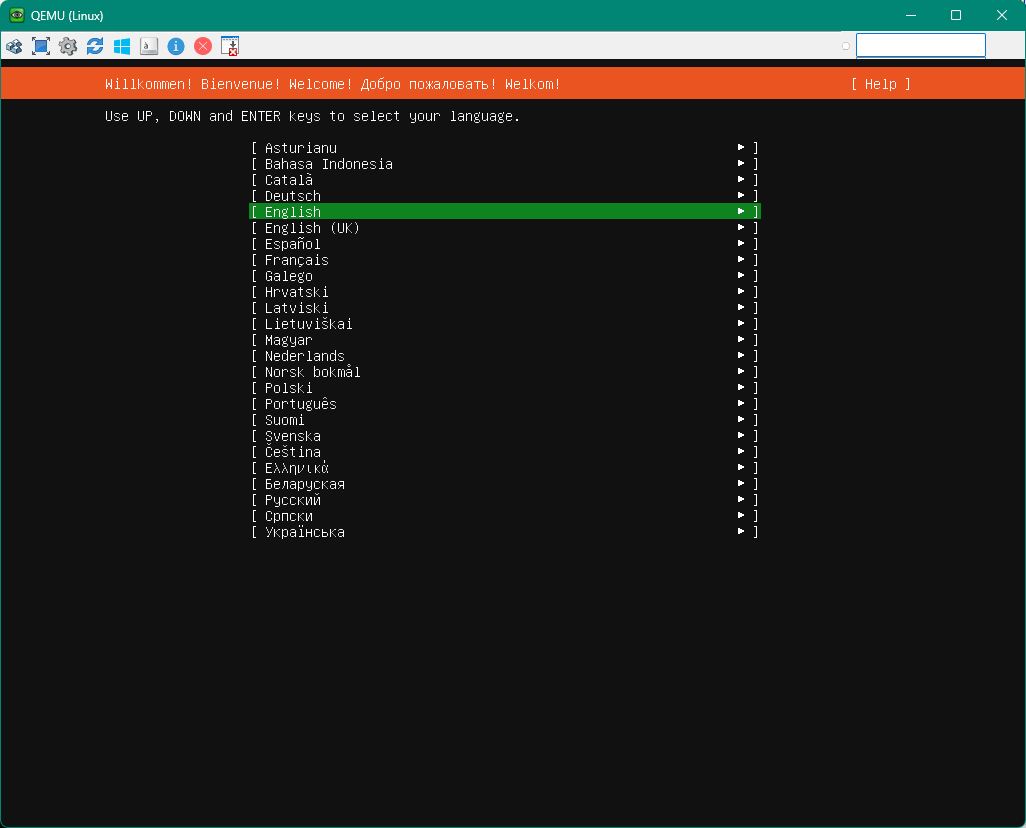
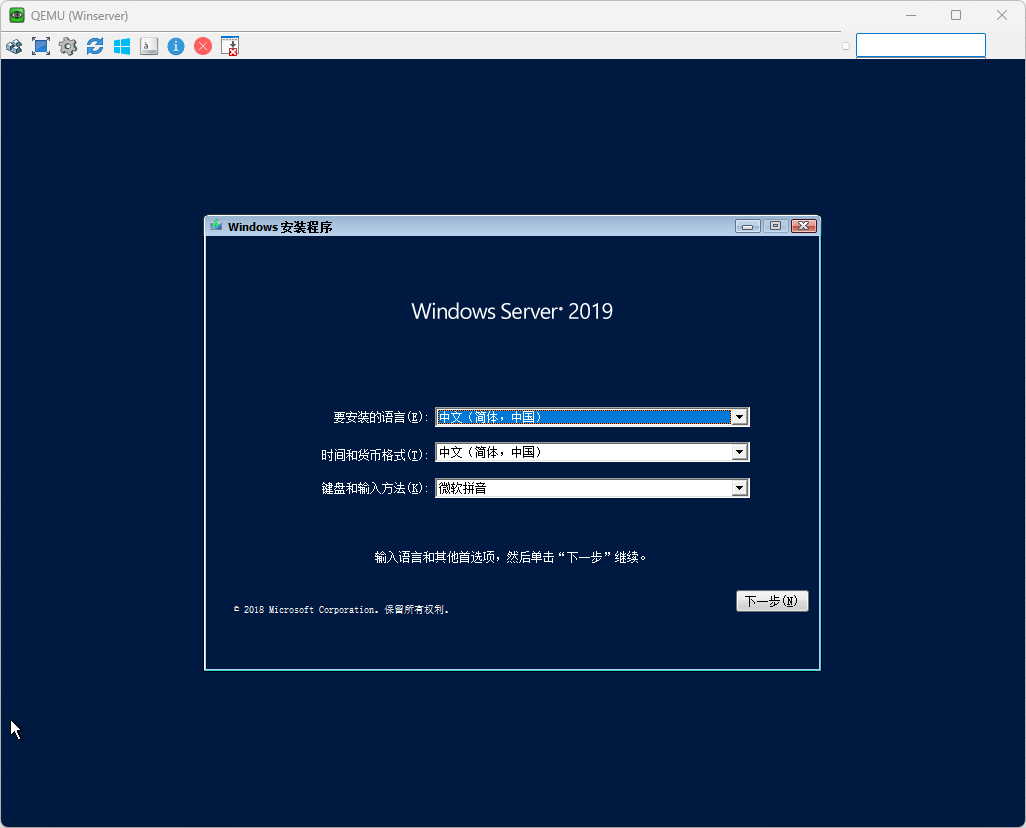
- 访问eve系统的拓补图,并添加node,安装系统
1.用浏览器通过IP访问,默认用户admin,默认密码eve
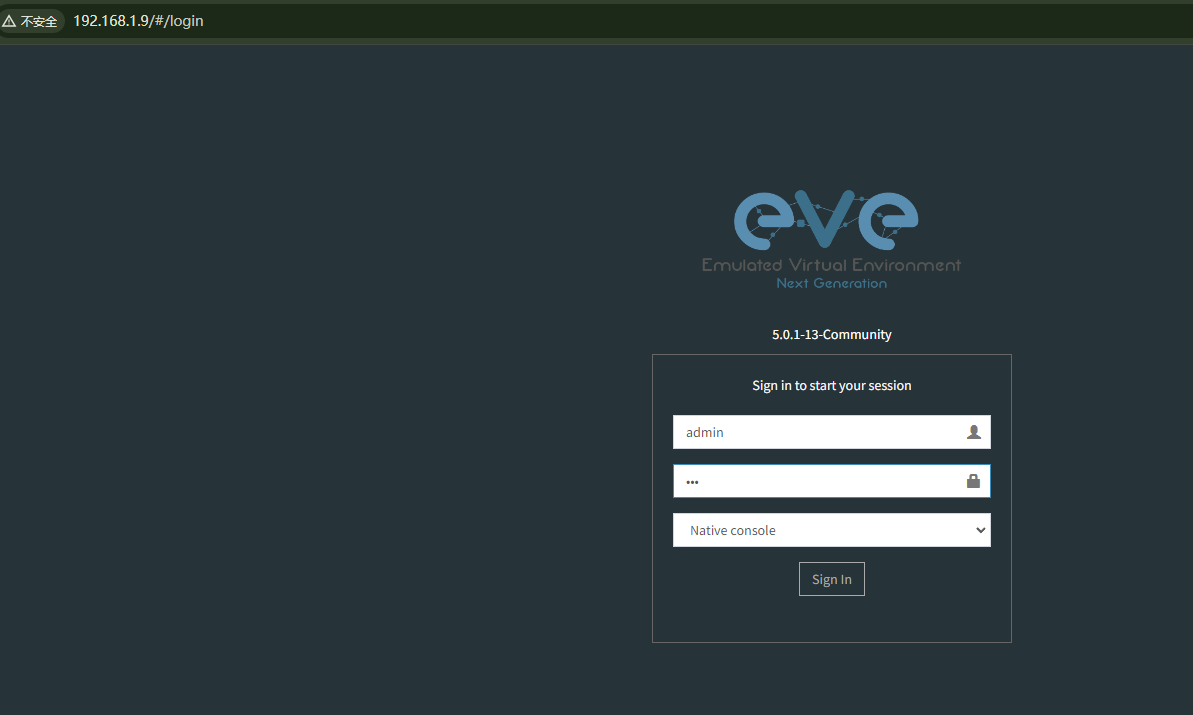
2.ubuntu安装Nginx服务.winserver安装ssh服务并按要求配置,开启3389远程桌面连接服务
拓补图内连接网络:
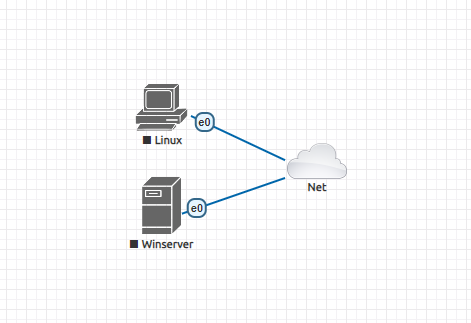
Ubuntu:

验证:

Winserver2019:
安装ssh服务端
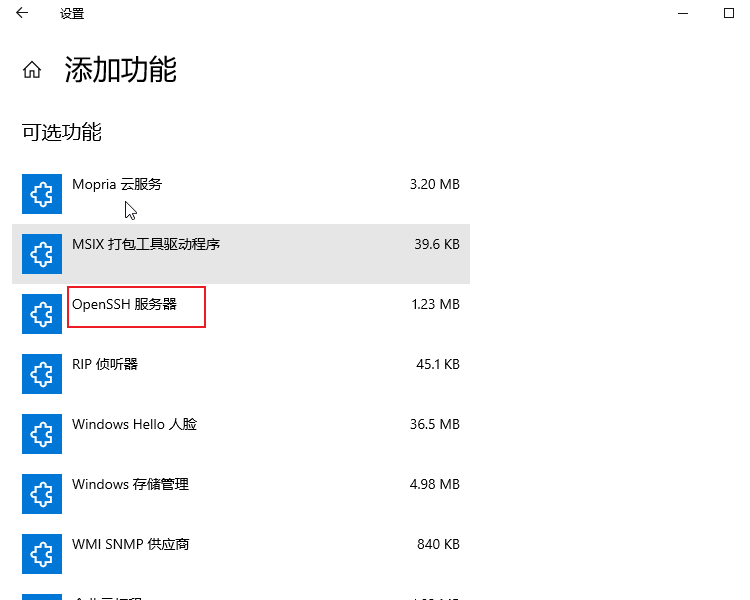
按要求修改配置文件:
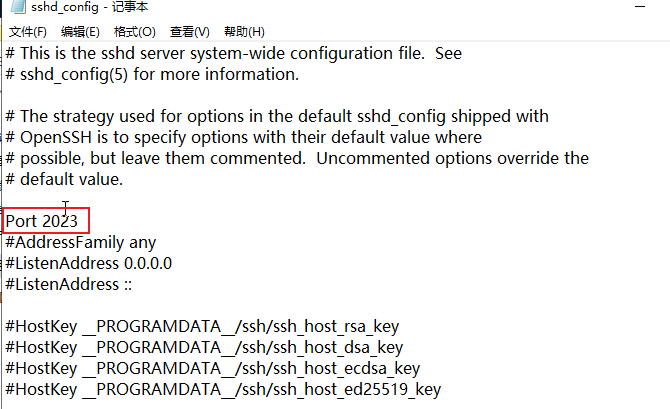

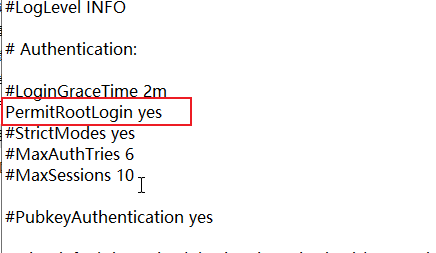
重启服务,使配置生效
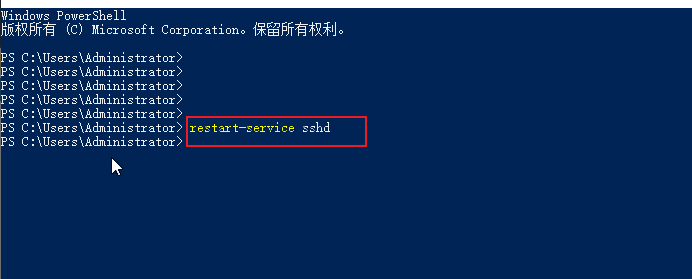
开启3389端口远程桌面服务:
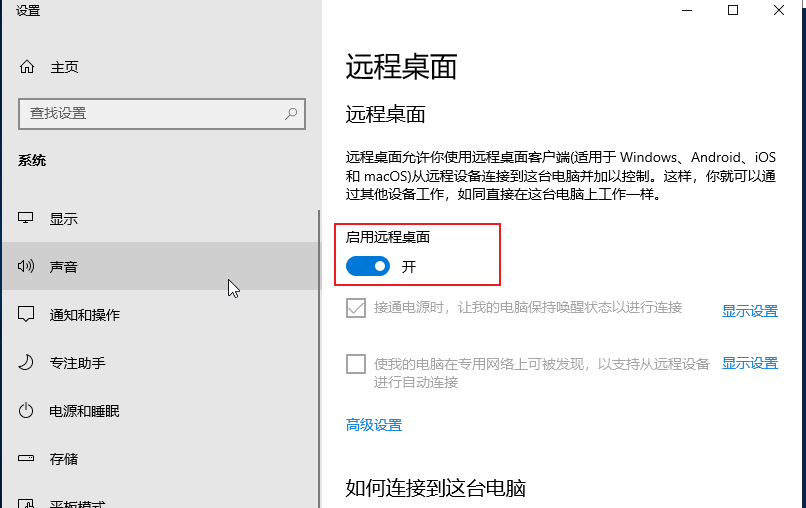
验证:
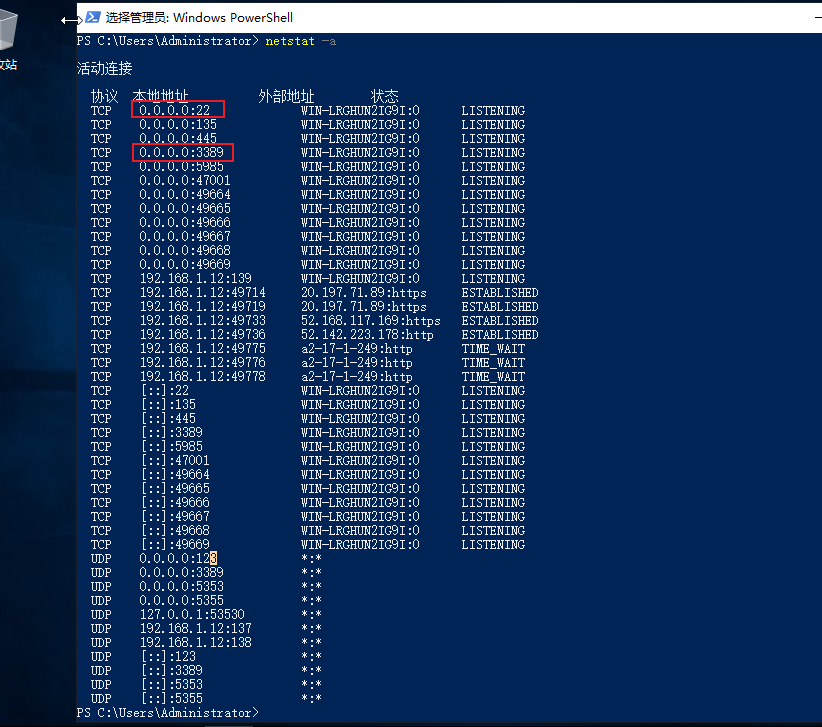
3.创建拓补图,并按要求配置
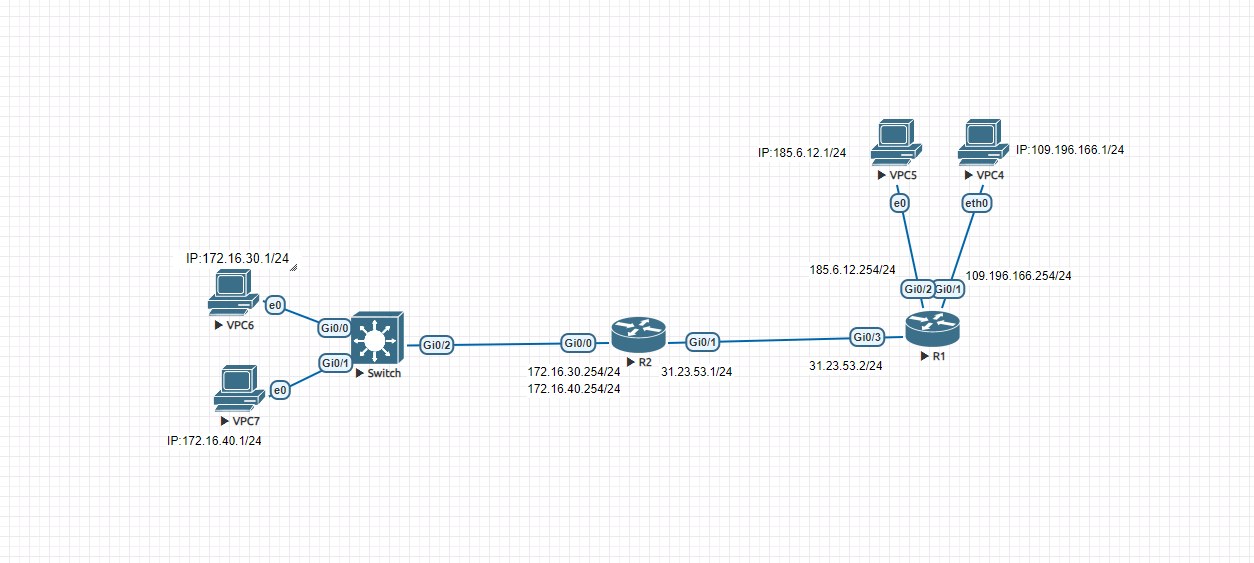
配置ip:
VPC4:
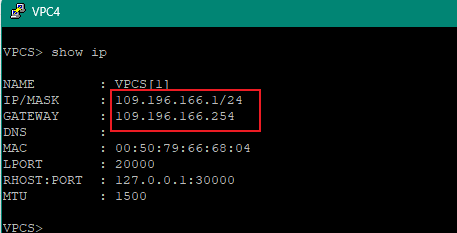
VPC5:
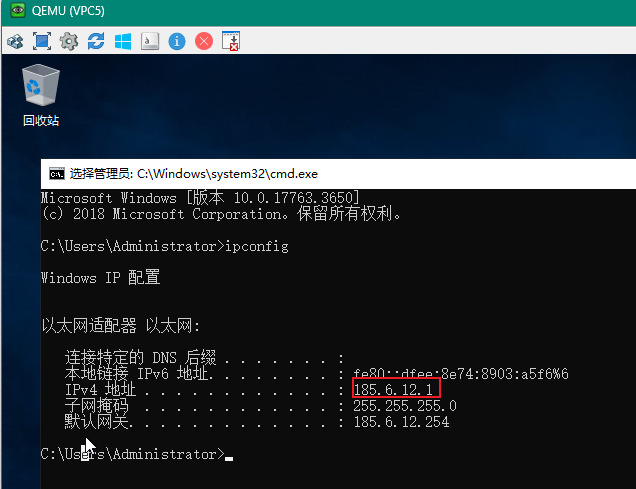
VPC6:
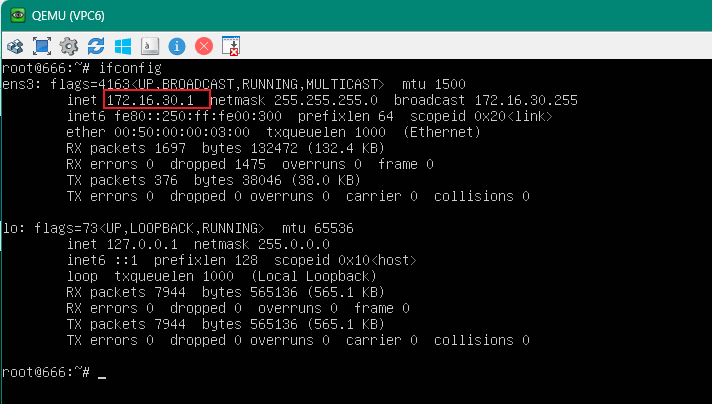
VPC7:
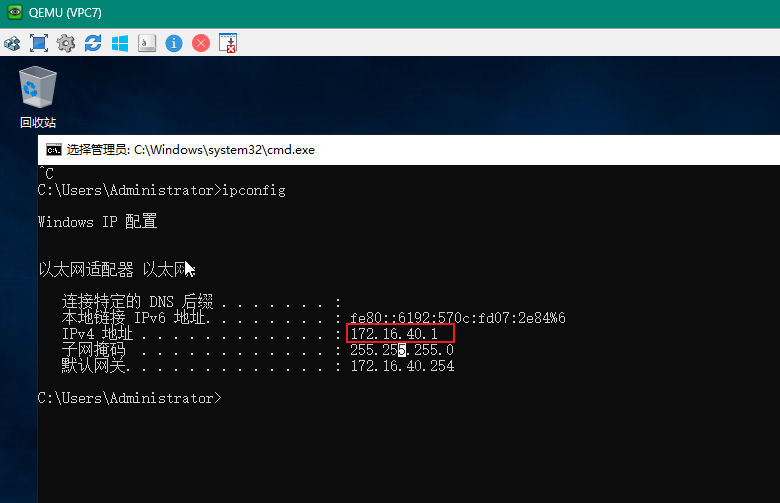
配置交换机和路由器:
Switch:
en
conf t
vlan 30
vlan 40
int gi0/0
switchport access vlan 30
no shutdown
int gi0/1
switchport access vlan 40
no shutdown
int gi0/2
switchport trunk encapsulation dot1q
switchport mode trunk
switchport trunk allowed vlan 30,40
no shutdown
R1:
en
conf t
int gi0/1
ip address 109.196.166.254 255.255.255.0
no shutdown
int gi0/2
ip address 185.6.12.254 255.255.255.0
no shutdown
int gi0/3
ip address 31.23.53.2 255.255.255.0
no shutdown
R2:
en
conf t
int gi0/0
ip nat inside
no shutdown
int gi0/0.1
encapsulation dot1Q 30
ip address 172.16.30.254 255.255.255.0
ip nat inside
no shutdown
int gi0/0.2
encapsulation dot1Q 40
ip address 172.16.40.254 255.255.255.0
ip nat inside
no shutdown
int gi0/1
ip address 31.23.53.1 255.255.255.0
ip nat outside
no shutdown
exit
ip route 0.0.0.0 0.0.0.0 31.23.53.2
acc 1 permit 172.16.0.0 0.0.255.255
ip nat inside source list 1 int gi0/1 overload
ip nat inside source static tcp 172.16.30.1 80 31.23.53.3 80
ip nat inside source static tcp 172.16.40.1 22 31.23.53.3 22
ip nat inside source static tcp 172.16.40.1 3389 31.23.53.3 3389
验证: